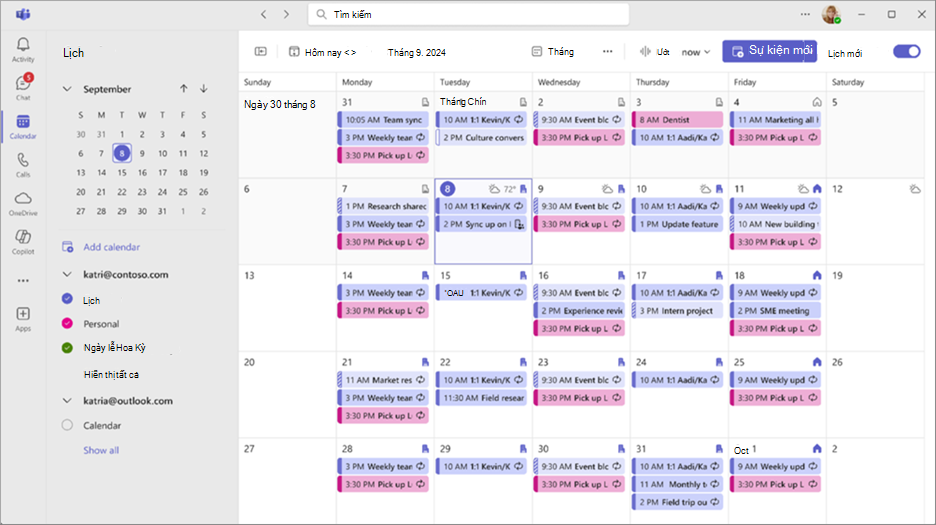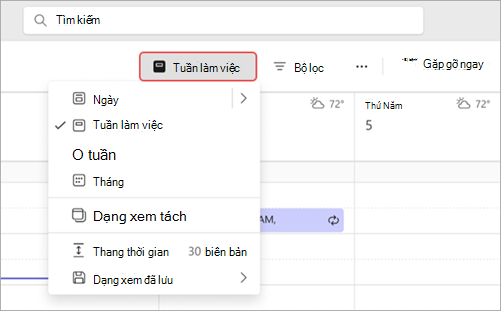Bắt đầu với lịch mới trong Microsoft Teams
Lưu ý: Các trải nghiệm sau chỉ sẵn dùng trong lịch Teams mới.
Bắt đầu sử dụng lịch mới trong Microsoft Teams để lên lịch được sắp xếp hợp lý hơn, các dạng xem lịch có thể tùy chỉnh và nhiều hơn nữa.
Trong bài viết này
Bắt đầu sử dụng lịch mới
Trải nghiệm lịch mới sẽ sẵn dùng theo mặc định. Chọn Lịch
Bạn muốn chuyển về lịch cổ điển? Ở góc trên cùng bên phải hoặc trong tùy chọn Xem
Thay đổi dạng xem lịch biểu của bạn
Lịch Teams của bạn sẽ hiển thị lịch tuần làm việc của bạn theo mặc định, nhưng bạn có thể chọn chỉ xem lịch biểu của mình cho cả tuần hoặc các ngày cụ thể. Chọn dạng xem hiện tại của bạn ở đầu lịch để chọn một dạng xem khác.
Bạn cũng có thể:
-
Mở ngăn bên trái để xem dạng xem tháng nhỏ, xem lịch của người khác, tạo nhóm lịch và nhiều nội dung khác.
-
Thay đổi thang thời gian để điều chỉnh không gian cho chi tiết cuộc họp.
-
Lưu dạng xem lịch biểu để truy nhập các bố trí cụ thể sau.
-
Chọn Bộ lọc để tùy chỉnh các loại sự kiện xuất hiện trên lịch của bạn.
-
Chọn Xem thêm tùy chọn
Để tìm hiểu thêm, xem mục Tùy chỉnh lịch của bạn trong Microsoft Teams.
Lưu ý: Dạng xem Lịch công tác không được hỗ trợ trong lịch mới. Ngoài ra, hãy thử dạng xem Tháng hoặc chuyển trở lại lịch cổ điển cho dạng xem Lịch công tác.
Xem lịch khác
Trong lịch mới, xem nhiều lịch cùng một lúc để phối hợp liền mạch và lập kế hoạch sự kiện. Xem lịch, lịch của những người khác nhau để tô sáng ngày sinh hoặc ngày lễ, cùng nhiều nội dung khác.
-
Ở góc trên cùng bên trái, chọn Hiển thị ngăn dẫn hướng
-
Bên dưới Lịch của tôi, tạo và chọn nhóm lịch để nhanh chóng hiển thị các dạng xem lịch cụ thể sau này.
-
Chuyển đổi giữa các dạng xem tách và kết hợp để xem các lịch khác song song hoặc được tích hợp vào một dạng xem.
Để tìm hiểu thêm, xem mục Xem các lịch khác trong Microsoft Teams.
Lên lịch và bắt đầu cuộc họp và sự kiện
Dễ dàng lên lịch các cuộc họp và sự kiện của tất cả các loại từ lịch mới.
Để lên lịch một cuộc họp hoặc sự kiện mới:
-
Chọn Lịch
-
Chọn Sự kiện mới hoặc khung thời gian trong lịch của bạn.
-
Chọn mũi tên thả xuống bên cạnh Sự kiện mới để chọn từ các loại mẫu sự kiện khác nhau. Chọn Xem tất cả để xem tất cả các loại sự kiện và chi tiết sự kiện.
-
-
Chọn Trợ lý Lập lịch biểu để tìm thời gian phù hợp nhất với mọi người.
-
Nhập chi tiết cuộc họp hoặc sự kiện.
-
Chọn Lưu.
Để tham gia cuộc họp hoặc sự kiện:
-
Chọn Lịch
-
Chọn một cuộc họp hoặc sự kiện.
-
Chọn Gia nhập.
Để tìm hiểu thêm về cách tham gia cuộc họp Teams, xem mục Tham gia cuộc họp trong Microsoft Teams.
Trong lịch Teams mới:
-
Phân loại cuộc họp để dễ dàng tổ chức.
-
Thêm nhãn nhạy cảm hoặc đặt sự kiện và cuộc họp thành riêng tư để tăng cường bảo vệ.
-
Bắt đầu cuộc họp Teams tức thì bằng cách chọn Họp ngay. Chọn mũi tên thả xuống bên cạnh Họp ngay để Tham gia bằng ID.
Tìm nơi phù hợp để gặp gỡ
Khi chọn một phòng hoặc địa điểm cho cuộc họp của bạn, bạn sẽ thấy thêm chi tiết về các phòng có sẵn, như thông số kỹ thuật và công suất. Bạn cũng sẽ thấy tùy chọn Duyệt với trình Places Finder.
Để tìm hiểu thêm, hãy xem Bắt đầu với Microsoft Places.
In lịch của bạn
In lịch của bạn để phân phối các bản sao thực của lịch hoặc giữ trực tiếp để đánh dấu và dễ dàng truy nhập.
Để tìm hiểu thêm, hãy xem Chia sẻ lịch của bạn trong Microsoft Teams.
Truy nhập nhanh vào chi tiết cuộc họp trước đây
Chuyển sang phải đến phần tái tổ chức, trò chuyện và các chi tiết khác của cuộc họp trong lịch Teams mới.
Để truy nhập:
-
Chọn Lịch
-
Chọn một cuộc họp đã ghi trước đây.
-
Chọn Xem recap để xem hội thoại lại cuộc họp.
-
Chọn Trò chuyện
Để tìm hiểu thêm về tính năng tái tham gia trong Teams, xem mục Cuộc họp lại trong Microsoft Teams.